回收塑料
Combo Touch for iPad 中的塑料部件包括经过认证的消费后回收塑料,可以为旧消费电子产品中的塑料提供新生,并帮助减少我们的碳足迹。
- Oxford Grey 塑料:25% 的回收材料
*不包括包装、印刷线路组件、线缆
让多功能性全新升级的 iPad 键盘保护套。使用 iPad 输入、观看、书写和涂鸦以及阅读,并始终保持正面、背面和边角贴合并受到保护。
14.16 千克 CO2e 碳足迹
尺寸
技术规格
系统要求
质保信息
部件号
Combo Touch for iPad 中的塑料部件包括经过认证的消费后回收塑料,可以为旧消费电子产品中的塑料提供新生,并帮助减少我们的碳足迹。
*不包括包装、印刷线路组件、线缆
Combo Touch for iPad 的纸质包装来自 FSC™ 认证的森林和其他受控来源。
Combo Touch 具有四种使用模式,便于您完成各类任务。调节支架让您可以找到适合打字、涂鸦、观看或阅读的角度。












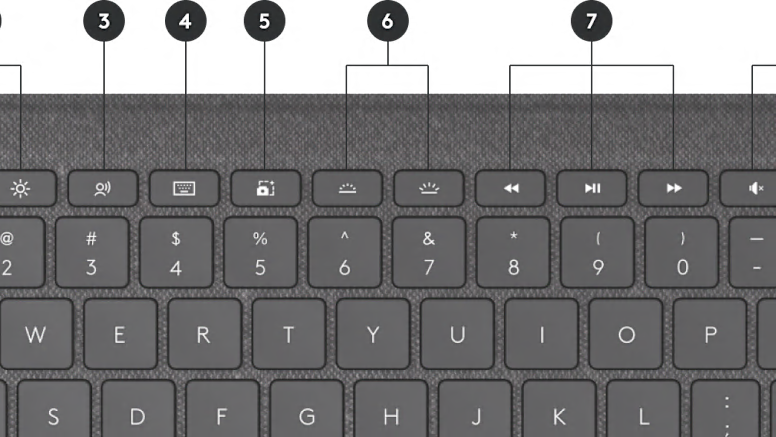
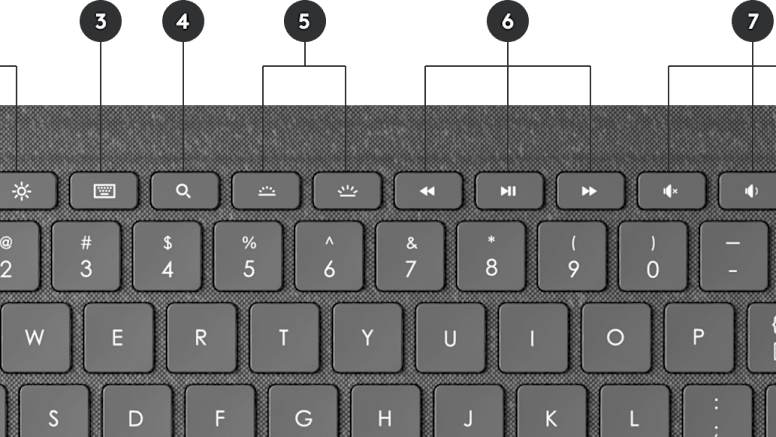
让您爱不释手的保护套
键盘保护套可将多功能性和保护性提升到全新水平。使用 Combo Touch 和 iPad 输入、观看、涂鸦和阅读。大尺寸触控板和笔记本电脑般的键盘让您可以轻松办公和创作。无尽可能
iPadOS 快捷键
无需在屏幕菜单中寻找常用功能。Combo Touch 为您提供一整排的 iPadOS 快捷键,轻松完成操作。轻轻一触,快捷调节音量以及媒体控制、按键亮度等。
Combo Touch iPad 键盘保护套是否兼容最新款 iPad
Combo Touch iPad 键盘保护套兼容 适用于 iPad(第十代)的 Combo Touch iPad(第十代) 型号:A2696,A2757,A2777 适用于 iPad(第七、八、九代)的 Combo Touch iPad(第九代) 型号:A2602,A2603,A2604,A2605 iPad(第八代) 型号:A2270,A2428,A2429,A2430 iPad(第七代) 型号:A2197,A2200,A2198 Combo Touch iPad 键盘保护套兼容 适用于 12.9 英寸 iPad Pro(第五、六代)的 Combo Touch 12.9 英寸 iPad Pro(第六代) 型号:A2436,A2764,A2437,A2766 12.9 英寸 iPad Pro(第五代) 型号:A2378,A2461,A2379,A2462 适用于 11 英寸 iPad Pro(第一、二、三、四代)的 Combo Touch 11 英寸 iPad Pro(第四代) 型号:A2759、A2435、A2761、A2762 11 英寸 iPad Pro(第三代) 型号:A2377,A2459,A2301,A2460 11 英寸 iPad Pro(第二代) 型号:A2228,A2068,A2230,A2231 11 英寸 iPad Pro(第一代) 型号:A1980,A2013,A1934,A1979 适用于 iPad Air(第四、五代)的 Combo Touch iPad Air(第五代) 型号:A2588,A2589,A2591 iPad Air(第四代) 型号:A2316,A2324,A2325,A2072
清除 iPad 键盘保护套外侧手上天然油脂的最佳方法是什么
要清洁键盘和触控板请使用蘸水的无绒布进行擦拭。 请勿让键盘直接接触液体。 如果键盘的脊部或 Smart Connector 有污渍请使用蘸少量酒精的无绒软布擦拭。
关闭保护套后Combo Touch 键盘的按键是否会在我的 iPad 屏幕上留下痕迹
不可以在设备没有重量的关闭位置按键不会接触屏幕。iPad 周围的边框足够厚可以避免这种情况。
如何更新 Logitech Combo Touch iPad 键盘保护套
Logitech 推出了名为 Logitech Control 的全新 iPadOS 应用程序让您可以更新固件并更好地自定义 Logitech iPad 保护套。您可以在 App Store 中找到此应用程序并直接下载到 iPad 上。我们建议您安装此软件以保持设备固件的最新状态。
是否可以更改 Combo Touch 触控板上的滚动方向
是的您可以在 iPadOS 设置中调整方向。 要更改滚动方向请将键盘连接到 iPad前往设置 > 通用 > 触控板 >然后打开或关闭自然滚动。
如何为 Combo Touch iPad 键盘保护套充电
键盘由 iPad 使用 Smart Connector 供电。无需为键盘充电。
Combo Touch iPad 键盘是否可拆卸
是的键盘是可拆卸的。与 iPad 分离时无法使用关键字。
如何控制 Combo Touch iPad 键盘的背光
有两种方法可以调节 iPad 键盘的背光 当环境光线变暗时背光会自动启用。还可根据环境自动调节。 您可以随时使用键盘上的快捷键自行调节背光 要提高背光亮度请按“提高背光亮度”键 要降低背光亮度请按下降低背光亮度键
如何配对 Logitech Combo Touch iPad 键盘保护套
Combo Touch 使用 Smart Connector 连接 iPad无需蓝牙即可配对。以下是连接 Combo Touch 键盘的方法 将键盘上的三个 Smart Connector 引脚与 iPad 右侧的三个 Smart Connector 引脚对齐。磁铁将有助于引导键盘的针脚使对准和连接更容易。 对齐并连接 Smart Connector 插针后即可开始输入。
我们的产品经过精心设计,无论您身在何处,都可以保持连接,同时将可持续发展作为产品开发过程每个阶段的关键标准,因此您可以放心选择。